動畫透明背景製作&去背程式
本篇教學提要:
透明背景設定
文字背景透明化
圖案動畫背景透空解說
GIF去背工具
不透明的動畫在網頁呈現上
總顯得很堂兀 無法與背景顏色融合
常會變成網頁美編的敗筆
兩者差異性比較:

使用程式:Ulead GIF Animator 5.05
製作新動畫時開啟Ulead GIF Animator 5.05
開新檔案 設定動畫 尺寸、選擇 完全透明
如果你忘了一開始就設定透明化背景設定
還是有補救辦法
先針對 變化不大的文字 解說透空步驟
開啟 不透明的文字動畫
↓
可清楚查看此文字動畫有 4個畫格、4個物件也僅有顏色的變化
而沒動作變化→忽大忽小、左右搖動的變化
就可以簡單透空背景
點選全部的物件-點選 魔術棒工具
在文字動畫內的空白處 點魔術棒-再按 鍵盤的Delete 刪除鍵

注意:相似性、柔邊 都選0 ,記得 去除鋸齒邊緣打ˇ
滿意效果就點選 最佳化-儲存檔案

圖案動畫 大都會有動作變化
所以必須搭配一個物件、一個畫格慢慢清除
需要非常非常非常........的耐心、細心、時間處理
常常一個步驟錯誤 整張動畫就毀了
強烈建議 一定要備份存檔
每一個關鍵步驟 就要備份
圖案背景去背 動作不能相差太大
否則去背後會造成 前後張畫格殘影
如下圖殘影範例:

在動畫內的空白處 點魔術棒
有時再搭配 各種選取工具
一分毫慢慢一張畫格一個物件逐一清除
換不同畫格物件去背,要將先前的選取取消才不會錯刪
錯誤 殘影範例:
下載檔案→ Gif透空工具.exe
在還不熟悉使用影像程式時
非常依賴這個去背程式
剛翻箱倒櫃找1個小時 才找到這個程式
適合初學者使用
使用介面簡單易操作:
點選GIF動畫檔-
選 左上角為透通色-再按 設成透通 -就OK
.jpg檔 要先轉檔成.gif 才能使用此程式去背
因為是程式去背 所以有時去背會顯粗慥
始終相信雙手萬能,堅持手動慢慢去背
延伸資訊:
轉圖檔教學
友立 試用版 官方網站
http://www.ulead.com.tw/download/trial.htm















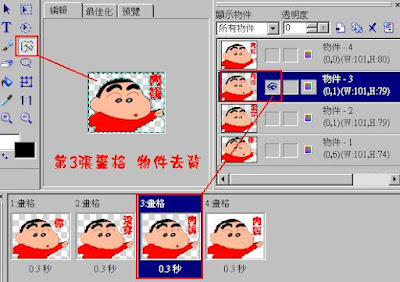



沒有留言:
張貼留言